您知道有多種將視頻從iPhone導入Mac的方法嗎?
從釋放手機存儲空間到使用更好的Mac視頻編輯軟件,用戶可能想知道如何將視頻傳輸到其Mac有很多原因。
我們將在本文中引導您瀏覽所有選項,並幫助您找到一種最適合您的方法 - 走吧。
我們已經完成了無聊的研究,因此您不必這樣做。以下是將視頻從iPhone傳輸到Mac的最簡單方法,我們將在本文中介紹:
將視頻與iCloud同步
通過電纜手動導入視頻
使用空投
我們將引導您瀏覽下面的每種簡單方法,但是在開始之前,重要的是要提到視頻在Mac上佔用了相當多的空間。因此,建議您通過定期刪除舊視頻或重複的視頻來確保不會影響Mac的性能。
我使用CleanMymac中的大型和舊文件模塊來幫助我保持收集的數字混亂狀態。該智能工具執行深度系統掃描,按類型,最後訪問的日期和大小來定位和組織我的所有文件,以便快速簡便地刪除。無需搜索Mac的深度 - 此應用程序可以為您服務。這是使用它的方法:
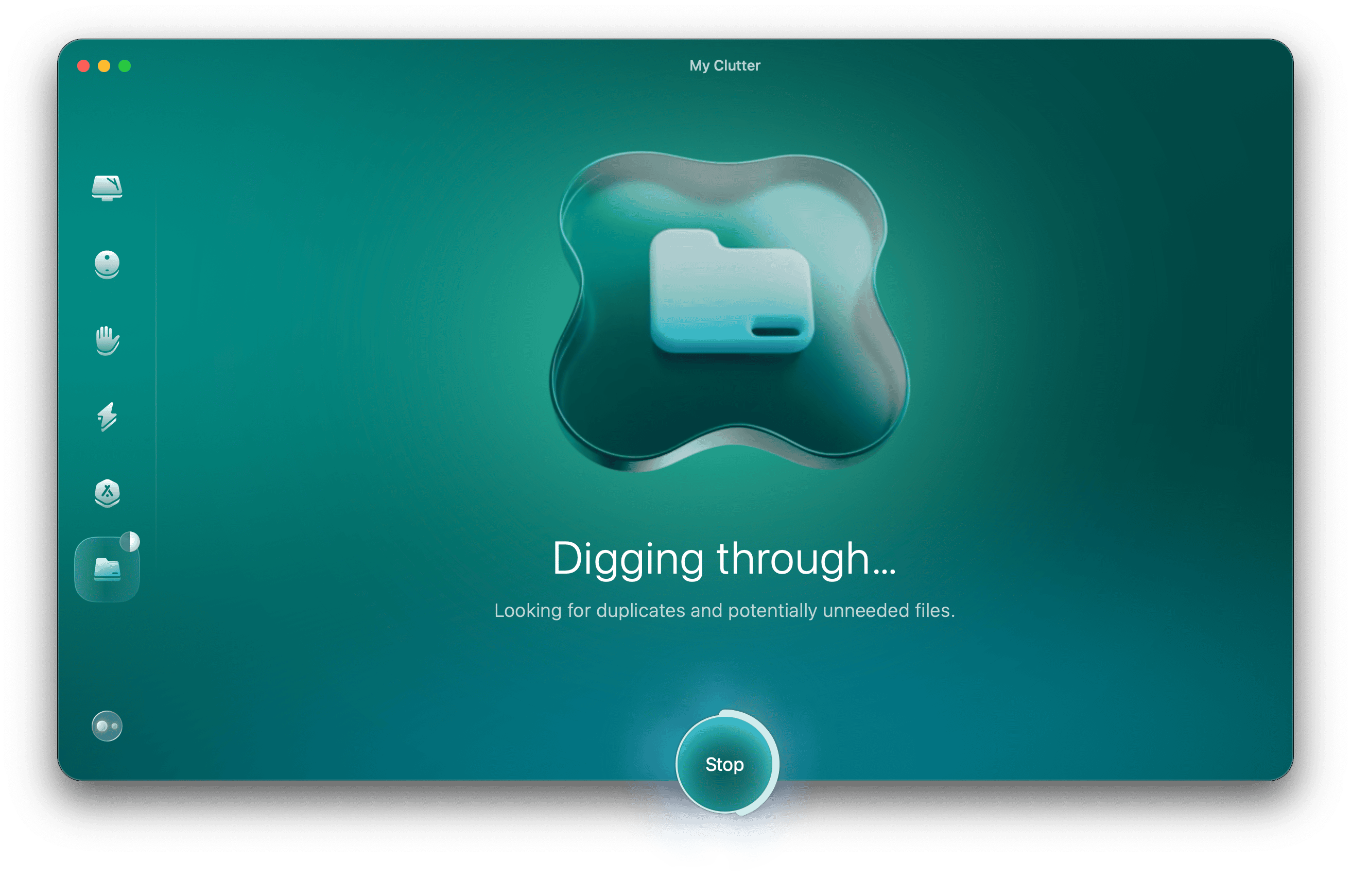
打開應用程序,然後從側邊欄中選擇大型和舊文件。
單擊掃描。完成後,搜索類別並選擇您不再需要的內容
單擊刪除。
如果您還沒有嘗試過清潔mymac,請獲取免費版本這裡。好的,讓我們開始從iPhone到Mac方法的轉移視頻。
如何將視頻從iPhone轉移到Mac
1。將視頻與iCloud同步
對於那些已經使用Apple基於雲的存儲工具的人來說,iCloud是一個不錯的選擇。一旦跨設備啟用,您就可以輕鬆地無縫同步視頻和照片;以下是:
在您的MacBook上
首先,確保您已登錄到Apple ID。
接下來,在Mac上打開照片應用程序,然後選擇“主要照片菜單”>“設置”。
添加iCloud Photos選項的勾號 - 這將確保視頻和照片同步到您的Mac。
在您的iPhone上
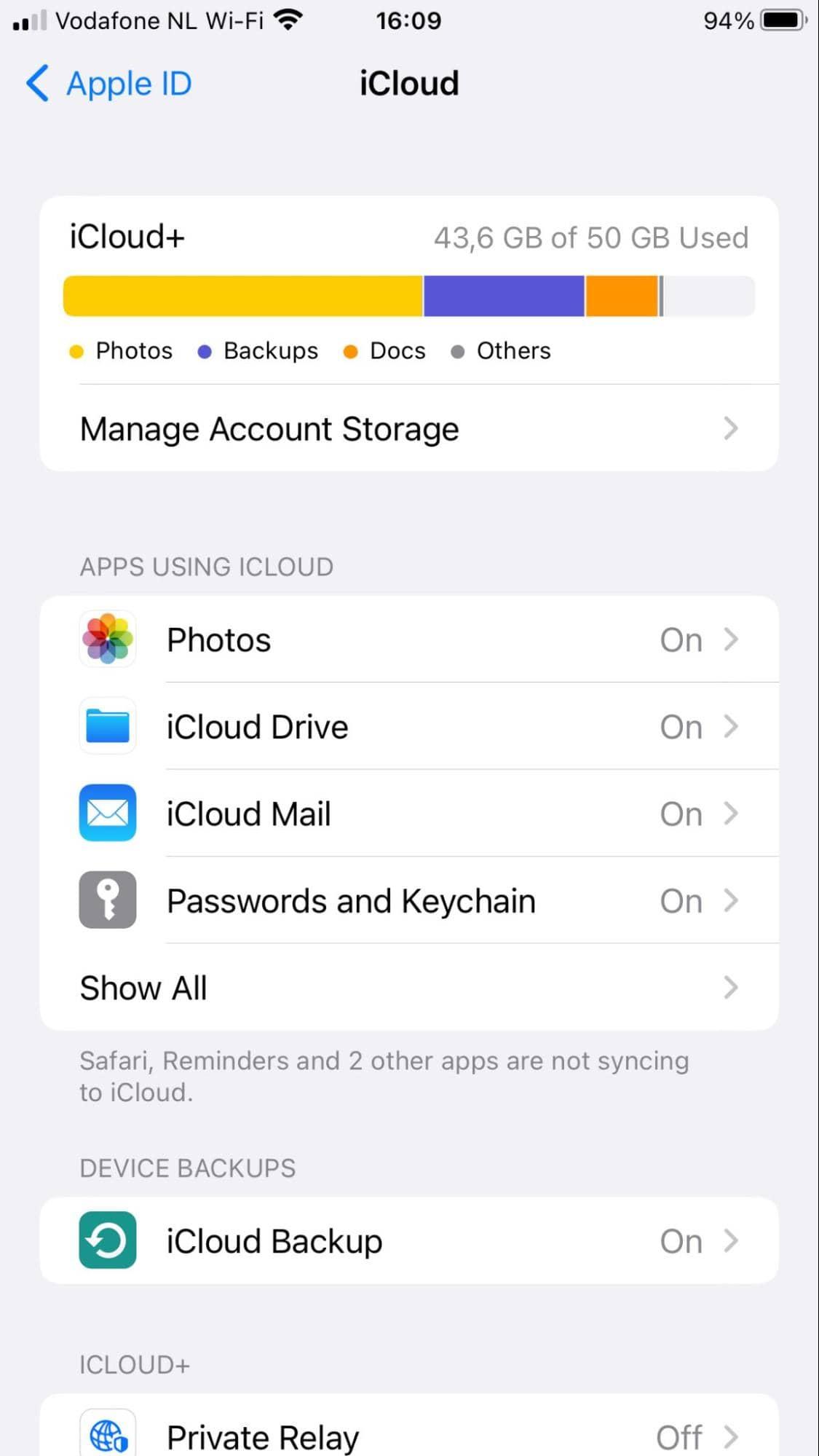
- 確保將iPhone登錄到Mac上使用的相同Apple ID。
- 打開設置應用程序,然後從頂部選擇您的名稱。
- 現在,點擊iCloud,並確保將照片打開。
現在,您知道您的視頻正在跨兩個設備同步,您只需要在Mac上打開照片應用程序即可訪問要保存的視頻。
如果您不使用iCloud,則沒問題;還有很多其他選擇。
2。通過電纜手動導入視頻
將視頻從iPhone轉移到Mac的另一種直接方法是將iPhone插入Mac;以下是:
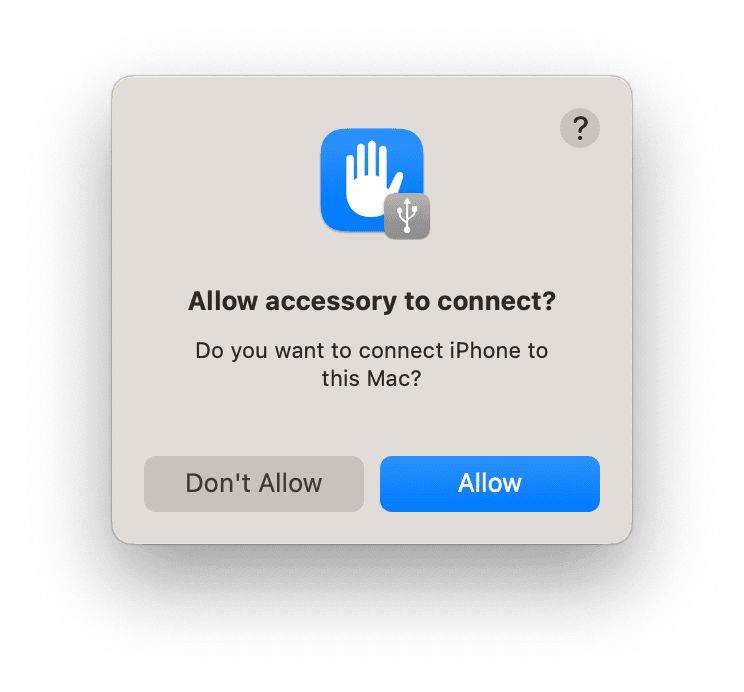
- 使用正確的USB電纜,將iPhone連接到Mac。
- 您需要在iPhone和Mac上確認這兩種設備可以連接。
- 打開照片應用程序,然後在設備下選擇iPhone。
- 選擇要轉移的視頻,然後單擊導入。
3。使用空投
如果您沒有iCloud或正確的USB電纜,那就沒問題;第三種方法是給您的。 AirDrop允許Apple設備通過近距離藍牙和Wi-Fi無線發送和接收文件。
如果您只有幾個視頻要轉移,那麼無疑是最快的方法。
您首先需要在兩個Mac上啟用空投;以下是:
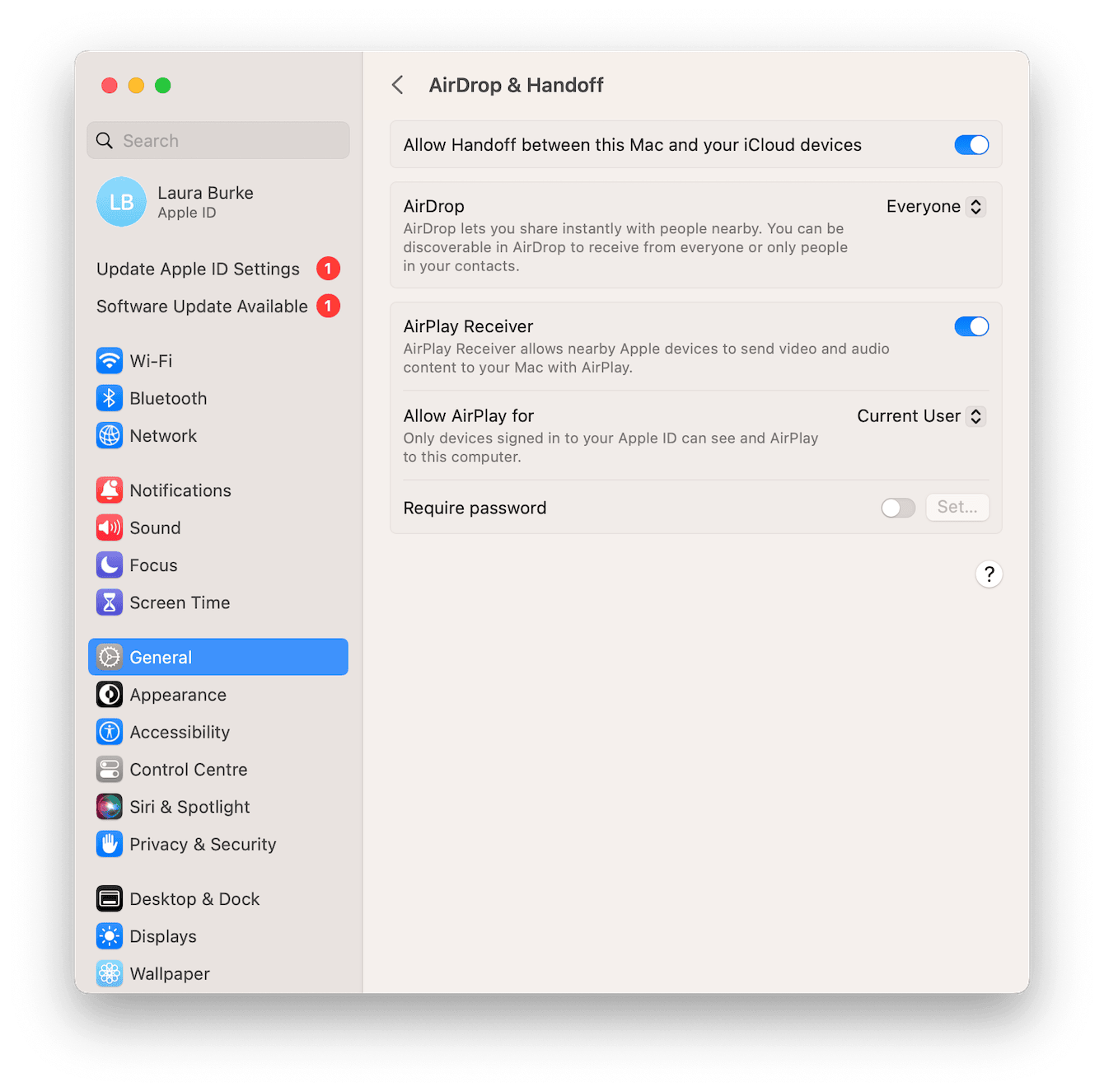
從主菜單中,轉到系統設置>一般> Airdrop&Handoff。
在Airdrop下,從下拉菜單中選擇所有人。
現在,您的Mac準備接收傳入的文件,打開Finder並從GO菜單中選擇Airdrop。
在iPhone上,找到要發送的視頻,然後點擊左下方的共享圖標。
選擇Airdrop,然後在設備下找到您的Mac。在Mac上,選擇彈出窗口中的接受。
這將取決於您保存文件的Mac設置。在我的Mac上,它們出現在我的下載文件夾中。
完成視頻後,您可以在Mac和iPhone上關閉Airdrop。
因此,我們研究了傳輸文件的三種簡單方法。讓我們回答一些常見的問題。
常見問題解答:如何將視頻從iPhone導入到Mac?
我可以使用WhatsApp傳輸視頻和照片嗎?
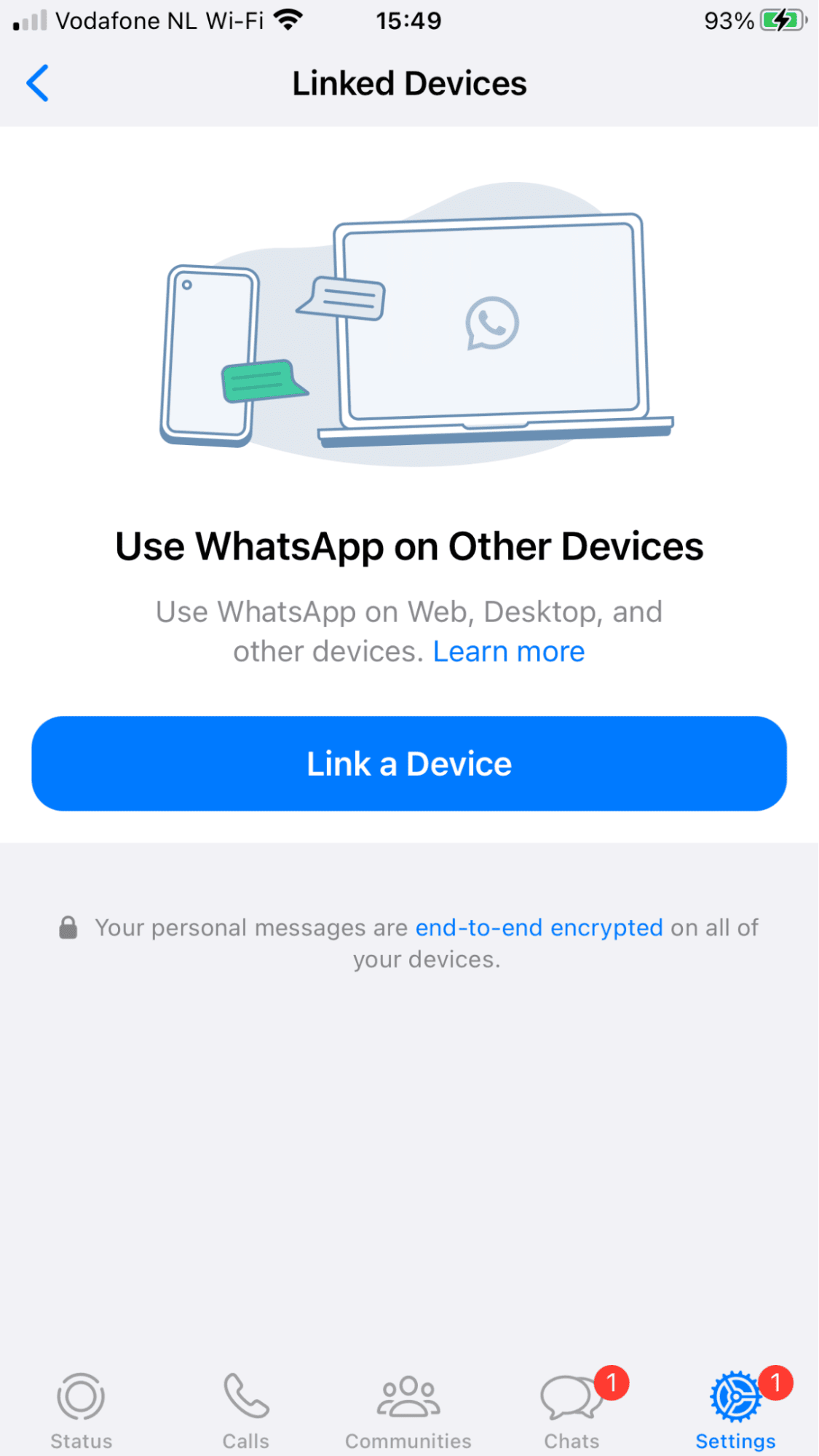
你當然可以。您需要做的就是登錄WhatsApp Web應用程序並安全地鏈接設備。在Mac上,從對話中找到並打開視頻,然後單擊下載圖標。
氣盤會降低視頻質量嗎?
將視頻從iPhone發送到Mac時,除非您調整設置,否則質量會略有降低;以下是:
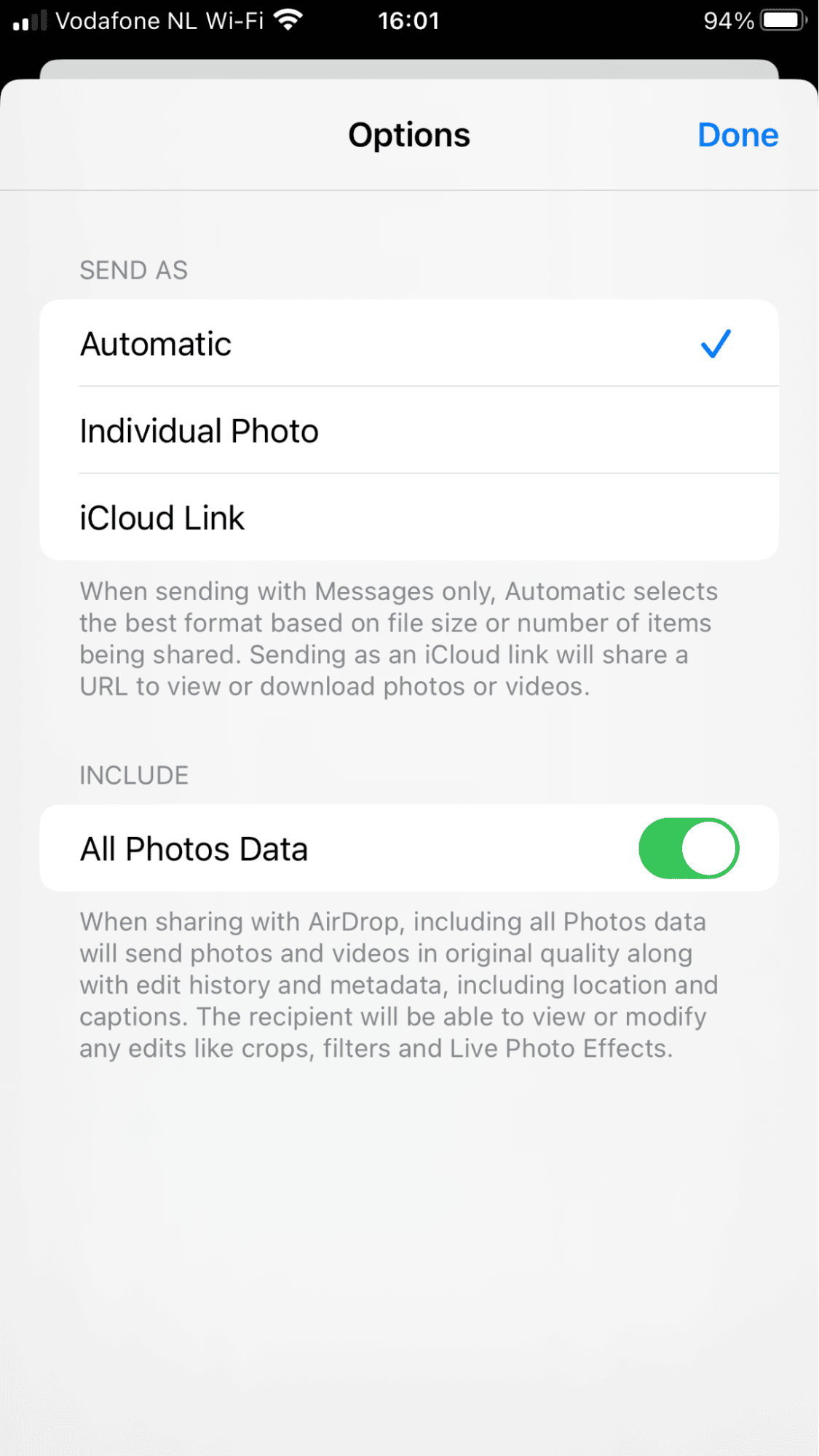
找到要發送的視頻,然後點擊左下方共享圖標。
在所有照片數據上從頂部和包括標題切換點點擊選項。
點擊完成,然後按Airdrop繼續共享過程。
您可以將視頻發送給您的Mac嗎?
在iCloud和airdrop之前,這是傳輸文件的唯一方法之一。但是今天,這實際上取決於您要發送的視頻的長度和大小。 Apple的郵件僅具有20MB的附件能力。如果您打算使用這種老式的方法,那麼值得研究這樣的工具Wetransfer反而。
無論您決定採用哪種方法,Apple都可以簡單地將視頻從iPhone導入到Mac。正如我在文章前面提到的那樣,只需確保只需傳輸您真正需要的文件即可,這樣您就可以節省Mac上的空間並減少數字重複和混亂。
